Coś, co wiele osób widziało w wiadomościach e-mail, to klasyczna „odpowiedz na całą pokalipsę”. Dzieje się tak, gdy całkowicie wiarygodna wiadomość e-mail jest wysyłana do dużej grupy osób, a następnie ktoś odpowiada na wiadomość, ale przypadkowo wybiera „odpowiedz wszystkim”, a nie tylko „odpowiedz”. „Odpowiedz” po prostu ustawia nadawcę poprzedniej wiadomości jako odbiorcę odpowiedzi, a innych odbiorców należy dodać ręcznie. „Odpowiedz wszystkim” ustawia jednak nadawcę i każdego odbiorcę poprzedniej wiadomości jako odbiorcę odpowiedzi.
Problem z odpowiedzią wszystko polega na tym, że działa niezależnie od tego, czy w wątku wiadomości były trzy osoby, czy trzy tysiące. Wiadomość e-mail z dużą liczbą odbiorców już obciąża serwer pocztowy, ale jeśli ktoś odpowie wszystkim, obciążenie to się powtarza. Niestety, ludzie często używają odpowiedzi all, aby poinformować osobę, która odpowiedziała, że odpowiedzieli na wszystkie, a następnie narzekać, że są spamowani wieloma odpowiedziami na wszystkie wiadomości. Zwykle trudno jest usunąć siebie z rozmowy, ponieważ nie możesz usunąć swojego wpisu na listy odbiorców, oznacza to, że otrzymujesz każdą wiadomość wysłaną do całego wątku, aż do chaosu umiera. Te burze wiadomości mogą wiązać się z wysyłaniem tak wielu wiadomości e-mail, że kolejki wysyłania na serwerach poczty e-mail zostają nasycone i uniemożliwiają wysyłanie innych wiarygodnych wiadomości. Odpowiedz na wszystkie wątki może również ujawnić dane osobowe innym użytkownikom, takie jak adresy e-mail, co może spowodować nałożenie grzywny.
Domyślnie Gmail pokazuje opcję, aby po prostu odpowiedzieć nadawcy grupowego e-maila. Możesz kliknąć ikonę z trzema kropkami, aby wybrać „odpowiedz wszystkim”, jeśli chcesz to zrobić, ale ogólnie zakłada się, że będziesz chciał odpowiedzieć tylko konkretnemu nadawcy, a jeśli chcesz uwzględnić kogokolwiek innego, możesz je dodać ręcznie.
Ustaw domyślne opcje odpowiedzi
Jeśli jednak często potrzebujesz odpowiedzi na wszystko, Gmail daje ci możliwość ustawienia tego jako domyślnego zachowania odpowiedzi. Aby to zrobić, kliknij ikonę koła zębatego w prawym górnym rogu, a następnie kliknij „Zobacz wszystkie ustawienia”.

Na karcie "Ogólne" ustawień znajdź sekcję "Domyślne zachowanie odpowiedzi" i kliknij przycisk opcji "Odpowiedz wszystkim". Po włączeniu ustawienia przewiń na dół strony i kliknij "Zapisz zmiany".
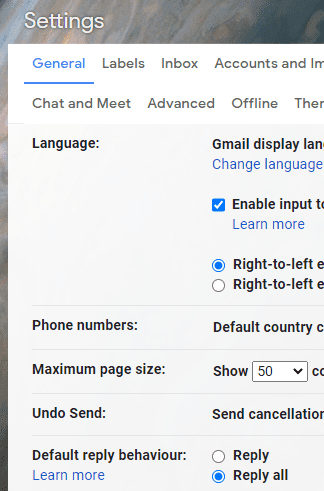
Teraz, gdy klikniesz „Odpowiedz”, zamiast tego przycisk będzie oznaczał „Odpowiedz wszystkim”. Tylko uważaj, aby użyć „Odpowiedz”, gdy nie musisz wysyłać odpowiedzi do wszystkich.
